Cara Ngeprint background berwarna di Word
Beberapa dari kalian mungkin uda pernah kali ya ngeprint di word dengan menyisipkan background dan mungkin juga ada beberapa dari kalian yang masih bingung karna pada saat setelah menyisipkan background pas di print, backgroundnya malah ga ikutan ke print. Memang terkadang dalam keadaan tertentu kita membutuhkan sebuah desain yang mengharuskan kita untuk membuat warna dalam Background lembar kerja kita, ataupun gambar bahkan mungkin Pattern.
Nah
jadi mumpung tiba2 gw keinget… ya gw share aja yahh.. kali
bermanfaat…
Cara Membuat Background dalam Microsoft Word
1. Klik
Menu Page Layout,
Pilih page Color.
Pilihlah warna yang sesuai, kalau belum puas dengan warna yang ada, bisa kita gunakan menu More Colors, kemudian pilih salah satu yang kita senangi dan kemudian klik OK.
2. Untuk memberikan background berupa gambar, klik saja Menu Fill Effects, kemudian pilih Picture, dan selanjutnya akan menuju ke Menu Pemilihan gambar, pilihlah gambar kemudian klik OK
Karena
setelah kita mendesain background
Microsoft Word, kita tidak dapat langsung mencetak Background tersebut.
Nah untuk dapat mencetaknya kita harus mensetting dulu agar Background yang
telah kita cetak dapat kelihatan di kertas hasil printer.
1. Klik Icon
Microsoft Office, kemudian Klik Word Options
2. Setelah itu klik Menu Display, kemudian cari Menu Printing Options, kemudian beri centang pada bagian “ Print Background and Colors Option”
3. Kemudian Klik OK.
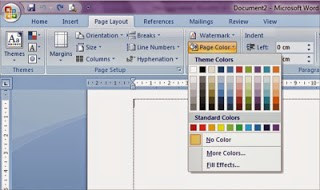
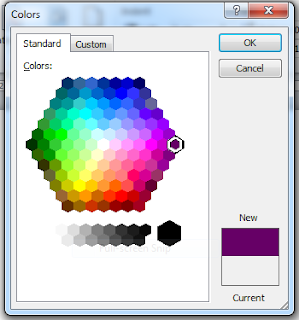




Tidak ada komentar:
Posting Komentar